サムスン洗濯機の一般的なエラーのコード表

使用中にSamsung洗濯機のエラーコードが発生することは明らかです。したがって、エラーを知っていると、エラーをより簡単に修正するのに役立ちます。

1.電源:を 押してテレビの電源を入れるか、スタンバイに戻ります
2.ミュート:を 押して、テレビをミュートまたはミュート解除します
3. PICTURE: TVの画像モードを変更します
4.サウンド: テレビのサウンドモードを変更します
5.ズーム: テレビの画像のアスペクト比を変更します
6. サブタイトル: DTV / USBモードでサブタイトルをオン/オフにします
7. EPG:を 押してEPG情報をテレビに表示します
ここで: EPG(電子番組表)は、システム上のプログラムについてのTVチャンネルの一覧、詳細かつ簡単な情報については、お客様に、画面上の情報を提供するグラフィカルインターフェイスです。
8. FAV(お気に入りチャンネル):を 押して、保存されているお気に入りチャンネルを視聴します。上/下ボタンを押してお気に入りのチャンネルを調整し、ENTERを押して確認します。
9. 数字ボタンは、チャンネルを直接調整するために使用されます
10. CHNリスト:を 押してチャネルリストに入ります
11.戻る(戻る):を 押して、前にプレビューしたチャンネルに戻ります
12.メニュー: テレビのメニューオプションを開きます
13.ソース: TVの入力ソースモードを選択します
14.上/下/左/右: 選択ボックスを移動します
15. ENTER: 選択を確認します
16. TV / RADIO: TVからラジオに切り替えます
17.終了: メニューを終了します
18. VOL + / VOL-: TVの音量を上下に調整します
19.ホーム: テレビのホームページに移動します。お使いのテレビがスマートテレビでない場合、このボタンは機能しません。
20. PR + / PR-: 見たいテレビチャンネルを変更する
21. REC:を 押して、現在のプログラムを記録します(DTVモードでのみ機能します)
22.スリープ: 10分、20分、...などのスリープ時間を選択します。
23. INFO: 現在のソースに関する情報を表示します。
24.テレテキストテキスト送信を制御するためのボタン
注: テレテキストは、テレビメディアを使用して、テレビを見ながら視聴者に必要な特定の情報を提供するテクノロジーであり、テレビ局の放送番組とは無関係です。Teletextが伝える情報は通常、為替レート、株式市場、農産物価格、天気予報、市場価格、列車時間、飛行機、抽選結果です...テレテキストサービスのユーザーは、リモートコントロールデバイス(通常はテレビのリモートコントロールと統合されている)を介してテレビのテレテキストニュースサイトにアクセスすることにより、上記の情報を検索できます。
索引: このボタンをクリックして、付録ページを表示します
表示:このボタンを押すと、パズルやゲームへの回答などの非表示の情報が表示されます。もう一度押すと、画面から情報が削除されます。
MIX: このボタンを押して、Telext情報をTVプログラムに追加します。もう一度押すと、通常のテレテキストモードに戻ります。
キャンセル: このボタンを押すと、テレテキストページを検索するときに一時的にテレビ番組に戻ります。検索が完了すると、画面の左上にページ番号が表示されます。もう一度押すと、テレテキストページに戻ります。
サイズ: テレテキスト表示を拡大します。このボタンをもう一度押すと、画面の上半分が拡大されます。このボタンをもう一度押すと、画面の下半分が拡大します。このボタンをもう一度押すと、通常の画面サイズに戻ります。
サブページ:このボタンを押して、サブページモードを開始または終了します(サブページが使用可能な場合)。赤/緑のボタンを押して、目的のページを選択します。
25. カラーボタン:押すと、TVまたはDTVモードでクイック機能が実行されます
26. NICAM:を 押して、ブロードキャストチャネルに応じて目的のオーディオ出力(Mono(Mono)、Stereo、またはSAP)を選択します。
27.テキスト:を 押して、テレテキストメニューを開始または終了します。
28.ホールド:を 押して、画面上のテレテキストページを変更しないでください。もう一度押すと、保留状態が終了します。
29. PVR LIST: 記録ファイルのリストを表示します
30.クイック: クリックして、クイック変更のためのいくつかの一般的な設定を一覧表示します
31. AD(音声説明):を 押して音声説明をオンにします。音声は、視覚障害のある視聴者のために画面上で何が起こっているかを説明します。この機能を無効にするには、もう一度押します。
32. 3D:を 押して3D機能にアクセスします。
注: テレビに3D機能がない場合、リモコンの3Dボタンは機能せず、使用されません。
MENUボタンの使用:ユーザーが画像設定、音声設定、チャンネルなどのメニューオプションのシステムにアクセスできるようにします...
MENUボタンの使い方:
ステップ1:リモコンのMENUボタンを押します。

ステップ2:使用する機能を選択してアクティブにします。たとえば、この記事では、WebTech360は通常のSkyworthTVで工場出荷時のリセットを選択します。




続きを見る:
通常、SkyworthTVで工場出荷時のリセットとリセットを行う方法
ホームボタンの使用:ユーザーが選択できるテレビ機能の全メニューを表示します:写真、音楽、ビデオ、ブラウザ、...
HOMEボタンの使い方:リモコンのHOMEボタンを押すと、テレビのメインメニューが表示されます。メニューインターフェイスから、使用する機能を選択します。たとえば、この記事では、WebTech360は[セットアップ]を選択して、TVのwifi接続をセットアップします。



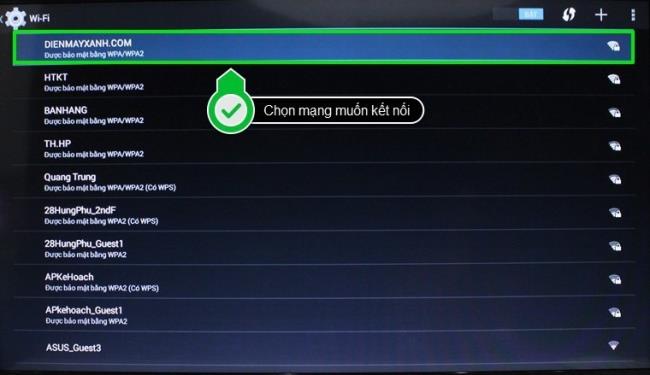


続きを見る:
SOURCEボタンの使用:ユーザーがデータ入力ソース(USB、HDMI ...)を選択できるようにします
SOURCEボタンの使用方法:
ステップ1:リモコンのSOURCEボタンを押します。

ステップ2:見たいコンテンツを含むデータ入力を選択します。ここで、WebTech360は、通常のSkyworthTVでUSB上のデータを表示することを選択します。

ステップ3:フォルダを選択してから、テレビで視聴および再生するコンテンツを選択します。ここで、WebTech360は音楽の再生を選択します。



続きを見る:
Skyworth TVのUSBで写真を見たり、音楽を聴いたり、映画を見たりすることがよくあります
上記の記事が、Skyworth E310、E510、S810TVをより便利かつ簡単に制御するのに役立つことを願っています。
使用中にSamsung洗濯機のエラーコードが発生することは明らかです。したがって、エラーを知っていると、エラーをより簡単に修正するのに役立ちます。
WebTech360は、東芝AW-A800SV洗濯機のコントロールパネルの使用方法を詳しく解説します。
LG Smart TVのWebOSインターフェースは、新しい、スムーズでフレンドリーな体験を提供します。この記事では、LG TVのwebOSインターフェースの利点について具体的に説明します。
TVを工場出荷時にリセットした後、パラメータをリセットする必要があります。WebTech360を使用して、Smart TVSkyworthをリセットする手順を学習してください。
テレビは、ストレスの多い時間の後に楽しませるのに役立つ一般的な電子デバイスです。テレビ画面が熱くなる原因やその対策を知りましょう。
ユーザーがLGスマートTVで使用しない不要なアプリケーションを削除すると、TVの動作がより軽くスムーズになります。
中央アジアの羊飼いとしても知られるアラバイは、賢くて大胆な犬です。彼は大きくて強い外観を持ち、その性格と外見に魅了されることでしょう。
Samsung の携帯電話で Galaxy AI を使用する必要がなくなった場合は、非常に簡単な操作でオフにすることができます。 Samsung の携帯電話で Galaxy AI をオフにする手順は次のとおりです。
InstagramでAIキャラクターを使用する必要がなくなったら、すぐに削除することもできます。 Instagram で AI キャラクターを削除するためのガイドをご紹介します。
Excel のデルタ記号 (Excel では三角形記号とも呼ばれます) は、統計データ テーブルで頻繁に使用され、増加または減少する数値、あるいはユーザーの希望に応じた任意のデータを表現します。
すべてのシートが表示された状態で Google スプレッドシート ファイルを共有するだけでなく、ユーザーは Google スプレッドシートのデータ領域を共有するか、Google スプレッドシート上のシートを共有するかを選択できます。
ユーザーは、モバイル版とコンピューター版の両方で、ChatGPT メモリをいつでもオフにするようにカスタマイズすることもできます。 ChatGPT ストレージを無効にする手順は次のとおりです。
デフォルトでは、Windows Update は自動的に更新プログラムをチェックし、前回の更新がいつ行われたかを確認することもできます。 Windows が最後に更新された日時を確認する手順は次のとおりです。
基本的に、iPhone で eSIM を削除する操作も簡単です。 iPhone で eSIM を削除する手順は次のとおりです。
iPhone で Live Photos をビデオとして保存するだけでなく、ユーザーは iPhone で Live Photos を Boomerang に簡単に変換できます。
多くのアプリでは FaceTime を使用すると SharePlay が自動的に有効になるため、誤って間違ったボタンを押してしまい、ビデオ通話が台無しになる可能性があります。
Click to Do を有効にすると、この機能が動作し、クリックしたテキストまたは画像を理解して、判断を下し、関連するコンテキスト アクションを提供します。
キーボードのバックライトをオンにするとキーボードが光ります。暗い場所で操作する場合や、ゲームコーナーをよりクールに見せる場合に便利です。ノートパソコンのキーボードのライトをオンにするには、以下の 4 つの方法から選択できます。
Windows を起動できない場合でも、Windows 10 でセーフ モードに入る方法は多数あります。コンピューターの起動時に Windows 10 をセーフ モードに入れる方法については、WebTech360 の以下の記事を参照してください。
Grok AI は AI 写真ジェネレーターを拡張し、有名なアニメ映画を使ったスタジオジブリ風の写真を作成するなど、個人の写真を新しいスタイルに変換できるようになりました。
Google One AI Premium では、ユーザーが登録して Gemini Advanced アシスタントなどの多くのアップグレード機能を体験できる 1 か月間の無料トライアルを提供しています。
iOS 18.4 以降、Apple はユーザーが Safari で最近の検索を表示するかどうかを決めることができるようになりました。




















